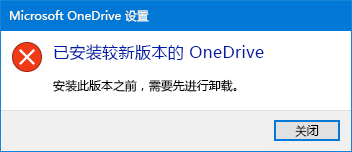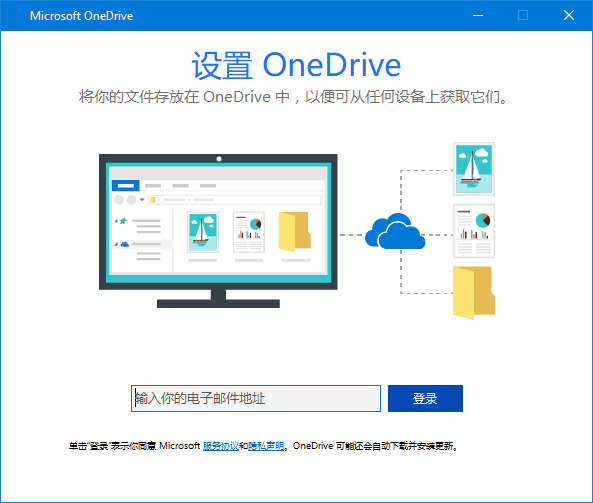本文可帮助你修复“已安装较新版本的Microsoft OneDrive ”错误消息。
卸载 OneDrive
若要卸载 OneDrive ,请执行以下步骤:
注意: 在计算机上禁用、卸载或取消链接OneDrive 不会丢失文件或数据。 始终都可通过联机登录 OneDrive 帐户来访问文件。
-
按 Windows 键
-
键入 appwiz.cpl 并单击“ 确定”。
-
在列表中找到 Microsoft OneDrive,然后右键单击将其卸载。
如果此方法不成功,请执行以下步骤:
注意: 在编辑注册表之前,我们建议您备份注册表。 如果出现问题,您可以将注册表还原到以前的状态。 了解更多关于如何备份和还原 Windows 注册表。
-
按 Windows 键
-
键入 regedit,然后单击“确定”。
-
将此路径粘贴到注册表编辑器顶部的导航栏中: Computer\HKEY_CURRENT_USER\Software\Microsoft\OneDrive
-
右键单击 OneDrive文件夹,然后选择“ 删除”。
更新到 OneDrive 的最新版本
OneDrive 和 Windows 经常更新,使电脑保持最新状态有助于解决同步问题。
-
下载最新的 Windows 更新,以便充分利用 OneDrive。 Windows 10启用 OneDrive 文件随选,这有助于解决同步问题。 了解 OneDrive Files On Demand。
-
下载最新版本的 OneDrive并进行安装。
注意: 有关最新版本的详细信息,请参阅发行说明。
-
选择“
-
OneDrive 安装程序启动时,请输入 Microsoft 帐户电子邮件地址,然后选择“登录”,设置帐户。
个性化OneDrive
OneDrive 文件随选可帮助你访问 OneDrive 中的所有文件,而无需下载所有这些文件并使用设备上的存储空间。 了解 OneDrive Files On-Demand。
注意: 在计算机上禁用、卸载或取消链接OneDrive 不会丢失文件或数据。 始终都可通过联机登录 OneDrive 帐户来访问文件。
还可以通过选择要同步到计算机的 OneDrive 文件夹来减少下载或同步的文件。 如果选择在重置之前仅同步某些文件夹,则需要在同步完成后再次执行此作。
注意: 需要为个人OneDrive 完成此步骤,并 工作或学校 OneDrive 。
了解详细信息
需要更多帮助吗?
|
|
联系支持人员 有关 Microsoft 帐户和订阅的帮助,请访问 帐户和计费帮助。 如需技术支持,请转到联系 Microsoft 支持人员,输入问题并选择“获取帮助”。 如果仍然需要帮助,请选择“联系支持人员”以转至最佳支持选项。 |
|
|
|
管理员 管理员应查看 OneDrive 管理员帮助、OneDrive 技术社区 或联系 Microsoft 365 商业版支持人员。 |